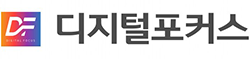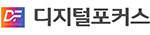안드로이드 휴대폰, 윈도우 11 웹캠으로 활용하는 법
안드로이드 휴대폰, 윈도우 11 웹캠으로 활용하는 법
'휴대폰과 연결' 앱으로 간편하게! 화상회의 화질도 굿
- 김수현 기자
- 등록 2024.04.06 07:24
윈도우 11 웹캠에 만족하지 않거나 웹캠 자체가 없다면? 걱정 마세요! 마이크로소프트의 '휴대폰과 연결' 앱을 사용하여 안드로이드 휴대폰의 전면 또는 후면 카메라를 윈도우 11 PC의 웹캠으로 활용할 수 있습니다. 어떻게 하는지 알아볼까요?
사전 조건
이 기능은 현재 Windows 11 내부자 빌드를 실행하는 컴퓨터에만 적용됩니다.
윈도우 인사이더 프로그램 릴리스 프리뷰, 개발 또는 카나리 빌드를 실행하는 윈도우 11 컴퓨터
휴대폰과 컴퓨터 모두 최신 버전의 '휴대폰과 연결' 앱 설치 (안드로이드 9.0 이상)
설정 방법
먼저 윈도우 11 PC에서 '휴대폰과 연결' 앱을 설정하고 웹캠으로 사용할 안드로이드 휴대폰과 연결하세요.
다음과 같이 진행하여 윈도우 11이 안드로이드 휴대폰 카메라를 웹캠으로 무선으로 사용하도록 허용하세요.
Win + I 키를 눌러 설정 앱 열기
블루투스 및 장치 > 모바일 장치 이동
'장치 관리' 버튼 클릭
'연결된 카메라로 사용' 옆의 토글 켜기
사용 방법
모든 설정이 완료되면 윈도우 11 PC의 모든 앱에서 안드로이드 휴대폰을 웹캠으로 사용할 수 있습니다. 설정 앱 열고 블루투스 및 장치 > 카메라 > 윈도우 가상 카메라로 가서 카메라 출력을 테스트할 수도 있습니다.
이제 컴퓨터에 휴대폰 카메라 화면이 표시됩니다. 작은 창이 나타나면서 전면 및 후면 카메라 간 전환이나 비디오 일시 중지가 가능합니다. 같은 창에서 배경 흐림, 자동 프레임, 소프트 포커스, HDR과 같은 효과를 적용할 수도 있습니다.
안드로이드에서도 카메라 컨트롤 제공
안드로이드에도 "카메라 연결됨"이라는 알림과 함께 비슷한 카메라 컨트롤이 나타납니다. 웹캠으로 사용하는 중에 안드로이드 휴대폰을 수동으로 잠금 또는 전화를 받으면 카메라 피드가 자동으로 일시 중지됩니다.
앱 종료 후 연결 해제
휴대폰을 웹캠으로 사용하도록 설정했다면 두 장치가 '휴대폰과 연결'을 통해 연결만 되어 있으면 비디오 회의 애플리케이션에서 기본 카메라 장치를 변경하는 것처럼 간편하게 사용할 수 있습니다.
애플 연속성 카메라와의 차이점
마이크로소프트의 새로운 기능은 안드로이드 기기를 윈도우에서 웹캠으로 사용하는 것을 허용하는 애플의 연속성 카메라 기능과 매우 유사해 보입니다. 하지만 몇 가지 중요한 차이점이 있습니다.
예를 들어, Mac에서 iPhone과 달리 안드로이드 휴대폰의 마이크를 통신에 사용할 수 없습니다. 하지만 반가운 소식은 윈도우에서 웹캠으로 사용하는 중에 안드로이드 휴대폰을 잠금 해제할 필요가 없다는 것입니다. 즉, Mac에서 iPhone을 웹캠으로 사용할 때는 불가능한 일이지만 휴대폰에서 다른 앱을 계속 사용하면서 카메라 피드를 유지할 수 있다는 의미입니다.
- 1아이폰, 아이패드에서 클래식 PS1 게임 플레이: 감마 에뮬레이터 사용법
- 2애플, WWDC 앞두고 iOS 17.5, macOS 14.5 등 업데이트…
- 3갤럭시 A34, One UI 6.1 업데이트 출시
- 4오픈AI, 자체 개발한 ChatGPT 데스크톱 앱 출시!
- 5구글의 혁신 영상 제작 도구 Veo 베타 테스트 참여 방법
- 6마이크로소프트, 미국 정보기관만을 위한 AI 출시!
- 7아이폰에서 즐기는 레트로 게임 붐! 38개 콘솔 에뮬레이터 앱 '레트로아…
- 8OBSBOT Tiny 2: 놀라운 화질과 초고속 자동 초점 실현한 4K…
- 9구글, 4.7배 성능 향상된 6세대 텐서 처리 장치(TPU) '트릴리움'…
- 10아이폰에서 PSP 게임 즐기기! PSP 에뮬레이터 PPSSPP, 아이폰 …